许多用户抱怨 SteamVR 上出现错误代码 -203。 根据报告,当尝试在 SteamVR 中玩游戏时,游戏会崩溃并出现相关错误代码。 发生这种情况的原因有多种,但好消息是它可以很容易解决。 在这篇文章中,我们将讨论您可以尝试解决此问题的解决方案。
以下是用户看到的确切错误消息以及错误代码 -203。
SteamVR 失败
不好了! SteamVR 遇到了意想不到的问题。
重启SteamVR(-203)
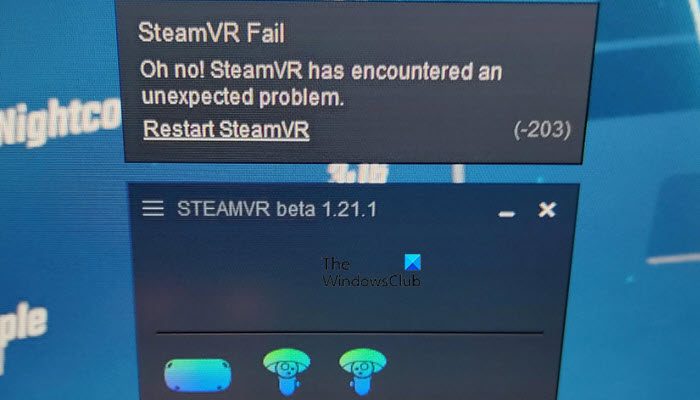
让我们看看为什么会发生这种情况,然后转到故障排除指南。
是什么原因导致 SteamVR 错误代码 203?
错误代码 -203 可能由多种原因引起,就像任何其他 Windows 相关问题一样。 我们收集了此问题背后的原因清单,请记住,这并不详尽。
- 由于 Windows 或 SteamVR 中的配置错误,您可能会看到相关错误代码。 许多用户报告说,硬件加速(Windows 功能)往往会干扰 Steam 并造成麻烦。 在这种情况下,禁用该功能似乎是一个明智的选择。
- 造成此问题的另一个原因是来自第三方应用程序的干扰。 由于我们在后台运行大量应用程序,因此其中一些应用程序很可能会干扰 SteamVR; 此外,如果他们干涉,他们可能会争夺资源。 对于它们两者都有单独的解决方案,我们将在下文中看到。
- 如果您运行的是过时版本的 Windows 或 SteamVR,则很有可能会突然出现此类错误代码。 更新这些软件非常简单。
- 除了操作系统和 Steam 之外,您还需要更新驱动程序,尤其是显卡驱动程序。
现在我们知道为什么会发生这种情况,让我们看看如何解决它。
如果您在 SteamVR 上看到错误代码 -203,请尝试以下解决方案。
- 重启你的电脑
- 禁用硬件加速 GPU 调度
- 更新 Windows、其所有驱动程序和 Steam 客户端应用程序
- 删除SteamVR配置文件
- 选择加入 SteamVR 测试版
让我们详细谈谈它们。
1]重新启动计算机
让我们从重新启动系统开始。 这将消除可能导致此问题的任何临时故障。 如果重新启动不起作用,请转到解决方案。
2]禁用硬件加速GPU调度
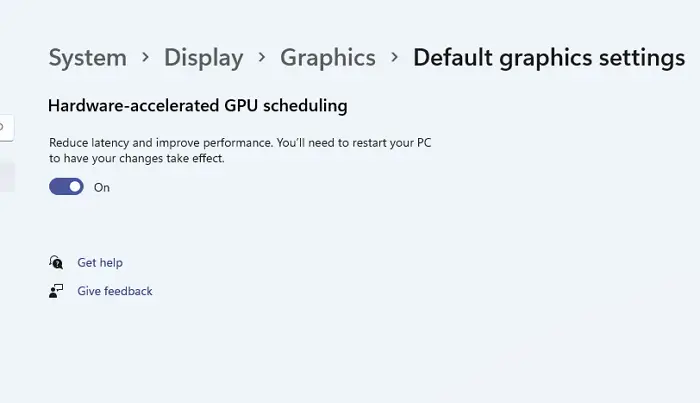
硬件加速 GPU 调度启用后,会将渲染图形的负载转移到 GPU 上并减轻 CPU 的负载。 这允许分配工作负载,并有助于在玩任何游戏或执行图形密集型任务时提高计算机的整体性能。 此功能给很多用户带来了问题,特别是对于那些系统没有专用 GPU 的用户。 即使您拥有强大的专用 GPU,此过程也会干扰 SteamVR 并给您带来麻烦。 在这种情况下,我们建议您禁用它并看看是否有帮助。
按照给定的步骤禁用硬件加速 GPU 调度。
- 发射Windows 设置通过Win + I。
- 去系统 > 显示。
- 向下滚动到相关设置并单击图形。
- 点击更改默认图形设置。
- 使用切换开关禁用硬件加速 GPU 调度。
禁用该功能后,检查问题是否仍然存在。
3]更新Windows、其所有驱动程序和Steam客户端应用程序
如果您禁用该功能或无法在计算机上找到它,您应该做的下一件事是检查操作系统更新,如果不起作用,请更新所有驱动程序。 使用以下任一方法更新您的设备驱动程序。
- 尝试其中任何一个
- 从以下位置下载驱动程序
- 。
通常,Steam 客户端应用程序会手动更新。 您一定已经注意到,每次打开应用程序时,它都会检查更新; 如果没有这样做,请打开应用程序,单击 Steam,然后选择检查 Steam 客户端更新。
4]删除SteamVR配置文件
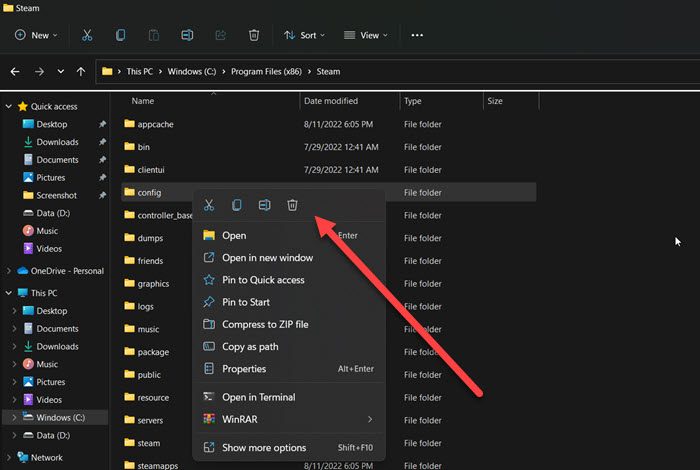
如前所述,如果您的 SteamVR 配置错误或其配置文件已损坏,您将看到错误代码 -203。 由于我们正在尝试解决此问题,因此我们将删除 SteamVR 的配置文件。 无需担心,因为这些文件将在您启动游戏时再次创建。
要执行相同的操作,请打开文件资源管理器,您可以使用快捷方式 Win + E 或只需单击任务栏中的其图标。 转到您安装 Steam 的位置,最有可能的地址如下。
C:\Program Files (x86)\Steam
寻找配置文件夹,右键单击它并选择删除。
删除文件后,检查问题是否仍然存在。
5]选择加入 SteamVR 测试版
一些受害者能够通过选择 SteamVR Beta 来解决该问题。 这里唯一需要注意的是,由于它是 Beta 更新,因此它不会像您当前的版本那么稳定,但由于您无法使用 SteamVR,我们会尝试一下。 按照给定的步骤选择加入 SteamVR Beta。
- 启动蒸汽。
- 点击蒸汽 > 设置。
- 转到“帐户”,然后单击“测试版参与”部分中的“更改”。
- 选择SteamVR 测试版更新。
最后,检查问题是否仍然存在。
希望您能够使用本文中提到的解决方案来解决该问题。
如何修复 SteamVR 错误?
如果您看到 SteamVR 错误,请务必使用错误代码来搜索解决方案。 如果您看到错误代码 -203,请检查本文中提到的解决方案来解决该问题。 如果您的错误代码不同,请使用它来寻找解决方案,因为每个错误代码都有特定的含义。
读:
为什么我的 SteamVR 总是失败?
由于文件损坏或丢失,SteamVR 可能会持续失败并且无法在您的计算机上启动。 您可能需要再次运行安装程序,以便它可以下载任何丢失的文件,如果文件损坏,则重新安装应用程序是可行的方法。 另外,请确保您的计算机兼容运行 SteamVR。
另请阅读:。

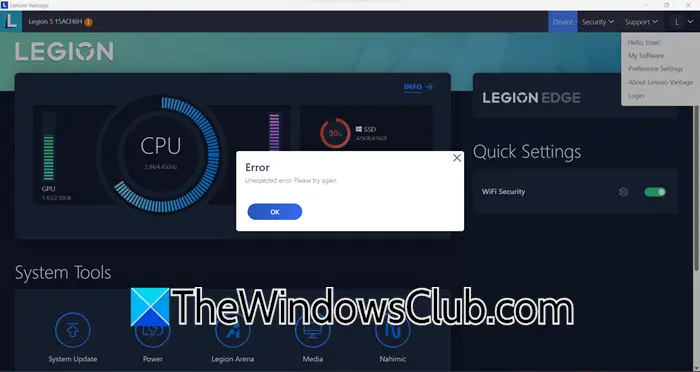
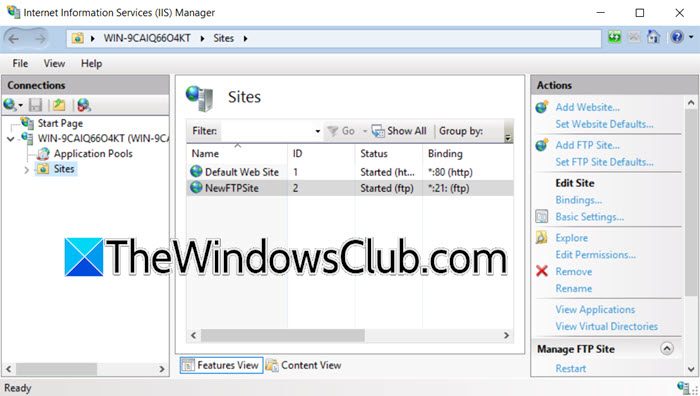

![windowspackagemanagerserver.exe应用程序错误[fix]](https://sclub.recmg.com/tech/blogs/wp-content/uploads/2025/01/WindowsPackageManagerServer.exe-Application-Error.jpg)

![500加载DeepSeek [Fix]时内部服务器错误](https://sclub.recmg.com/tech/blogs/wp-content/uploads/2025/02/500-Internal-Server-error-DeepSeek.png)